テーブル モデル デザイナー
適用対象:
 SQL Server Analysis Services Azure Analysis Services
SQL Server Analysis Services Azure Analysis Services  Fabric/Power BI Premium
Fabric/Power BI Premium
表形式モデル デザイナーは、Microsoft Visual Studio の Analysis Services プロジェクト拡張機能の一部であり、プロフェッショナルな表形式モデル ソリューションを開発するための追加のプロジェクトの種類テンプレートを備えています。 詳細については、「 ツール」を参照してください。
メリット
Visual Studio 用の Analysis Services プロジェクト拡張機能をインストールすると、表形式モデルを作成するための新しいプロジェクト テンプレートが使用可能なプロジェクトの種類に追加されます。 いずれかのテンプレートを使用して新しいテーブル モデル プロジェクトを作成した後は、テーブル モデル デザイナー ツール、およびウィザードを使用して、モデル作成を開始できます。
Visual Studio 環境には、プロフェッショナルな多次元および表形式モデル ソリューションを作成するための新しいテンプレートとツールに加えて、organization用のほとんどの BI ソリューションを作成するためのデバッグ機能とプロジェクト ライフサイクル機能が用意されています。 Visual Studio の詳細については、「Visual Studio を使用したはじめに」を参照してください。
プロジェクト テンプレート
Visual Studio Analysis Services プロジェクト拡張機能をインストールすると、次の表形式モデル プロジェクト テンプレートがプロジェクトの種類に追加されます。
Analysis Services のテーブル プロジェクト
このテンプレートを使用すると、新しい、空白のテーブル モデル プロジェクトを作成できます。 互換性レベルは、プロジェクトを作成するときに指定します。
サーバー (表形式) からのインポート
このテンプレートを使用すると、Analysis Services 内の既存のテーブル モデルからメタデータを抽出して、新しいテーブル モデル プロジェクトを作成できます。
既存のモデルには、以前の互換性レベルが設定されています。 モデル定義をインポートした後に互換性レベル プロパティを変更することで、アップグレードできます。
Power Pivot からのインポート
このテンプレートは、Power Pivot for Excel ファイルからメタデータとデータを抽出することで、新しい表形式モデル プロジェクトを作成するために使用されます。
Windows とメニュー
Visual Studio 表形式モデル作成環境には、次のものが含まれます。
Designer ウィンドウ
デザイナー ウィンドウは、モデルを視覚的に表現し、テーブル モデルの作成に使用されます。 Model.bim ファイルを開くと、デザイナー ウィンドウにそのモデルが表示されます。 デザイナー ウィンドウでは、2 つの異なる表示モードを使用してモデルを作成することができます。
データ ビュー
データ ビューではテーブルが表形式のグリッド形式で表示されます。 また、メジャー グリッドを使用してメジャーを定義することもできます。メジャー グリッドはテーブルごとにデータ ビューのみで表示することができます。
[ダイアグラム] ビュー
ダイアグラム ビューでは、テーブル間のリレーションシップと共にグラフィカルな形式でテーブルが表示されます。 列、メジャー、階層、および KPI はフィルター選択することも、定義済みのパースペクティブを使用してモデルを表示することを選択することもできます。
どちらのビューでもほとんどのモデル作成タスクを実行できます。
[コードの表示] ウィンドウ
ソリューション エクスプローラーでファイルを右クリックして [コードの表示] を選択すると、Model.bim ファイルのコードを表示できます。 互換性レベル 1200 以上の表形式モデルの場合、モデル定義は JSON で表されます。
ソリューション エクスプローラー
ソリューション エクスプローラー ウィンドウには、テーブル モデル プロジェクトの論理的コンテナーとしての作業対象のソリューションと、その関連付けられたアイテムが表示されます。 モデル プロジェクト (.smproj) には、References オブジェクト (空) と Model.bim ファイルのみが含まれます。 このビューからプロジェクト アイテムを開いて、変更やその他の管理作業を直接実行することができます。
テーブル モデル ソリューションには、通常、1 つのプロジェクトしか含まれませんが、ソリューションには、Integration Services プロジェクトや Reporting Services プロジェクトなど、その他のプロジェクトも含まれる場合があります。 テーブル モデル プロジェクト ファイルと異なる種類で、ビルド アクション プロパティが [なし] に設定されているか、出力ディレクトリにコピー プロパティが [コピーしない] に設定されている場合は、任意数のファイルを追加することができます。
ソリューション エクスプローラーを表示するには、 [表示] メニューの [ソリューション エクスプローラー]をクリックします。
テーブル モデル エクスプローラー
表形式モデル エクスプローラーは、表形式モデル内のメタデータ オブジェクト間を移動するのに役立ちます。
表形式モデルのエクスプローラーを表示するには、[その他のウィンドウの表示>] をクリックし、[表形式モデルのエクスプローラー] をクリックします。
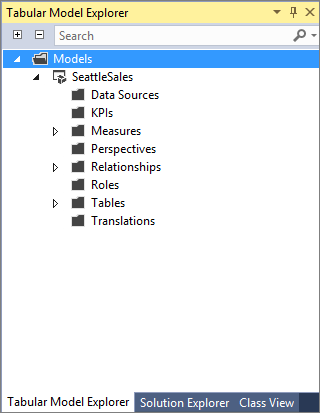
表形式モデル エクスプローラーは、メタデータ オブジェクトを、表形式モデルのスキーマによく似たツリー構造に整理します。 [データ ソース]、[パースペクティブ]、[リレーションシップ]、[ロール]、[テーブル]、および [翻訳] は、最上位のスキーマ オブジェクトに対応します。 いくつかの例外があります。具体的には KPI とメジャーです。これは技術的には最上位レベルのオブジェクトではなく、モデル内のさまざまなテーブルの子オブジェクトです。 ただし、すべての KPI とメジャー用に統合された最上位コンテナーがあるため、これらのオブジェクトを (特に、非常に多数のテーブルが含まれている場合に) 簡単に操作できます。 メジャーは対応する親テーブルの下にも表示されるので、実際の親子関係がよくわかります。 最上位のメジャー コンテナーでメジャーを選択すると、テーブルの下にある子コレクションでも同じメジャーが選択され、逆の場合も同様です。
テーブル モデル エクスプローラーのオブジェクト ノードは、これまでは Visual Studio の [モデル]、[テーブル]、[列] メニューの下に隠れていた適切なメニュー オプションにリンクしています。 オブジェクトを右クリックして、オブジェクトの種類のオプションを確認できます。 コンテキスト メニューがまだないオブジェクト ノードの種類もありますが、今後のリリースでオプションが追加されて機能が強化されます。
テーブル モデル エクスプローラーでは、便利な検索機能も提供されます。 検索ボックスの名前の部分に入力するだけで、テーブル モデル エクスプローラーのツリー ビューがそれに合わせて絞り込まれます。
[プロパティ] ウィンドウ
プロパティ ウィンドウには、選択したオブジェクトのプロパティが一覧表示されます。
プロジェクト プロパティには、プロパティ ウィンドウ内のプロジェクト名とプロジェクト フォルダーのみが表示されます。 プロジェクトには、モーダル プロパティ ダイアログ ボックスを使用して設定できる配置オプションと配置サーバーの追加の設定もあります。 これらのプロパティを表示するには、 ソリューション エクスプローラーで、プロジェクトを右クリックして、 [プロパティ]をクリックします。
プロパティ ウィンドウのフィールドには、クリックすると開くコントロールが埋め込まれています。 編集コントロールの種類は、プロパティごとに異なります。 コントロールには、エディット ボックス、ドロップダウン リスト、およびカスタム ダイアログ ボックスへのリンクが含まれています。 淡色表示のプロパティは読み取り専用です。
プロパティ ウィンドウを開くには、 [表示] メニューをクリックしてから [プロパティ ウィンドウ]をクリックします。
エラー一覧
エラー一覧ウィンドウには、次のようなモデルの状態に関するメッセージが含まれています。
セキュリティのベスト プラクティスについての通知。
データ処理の要件。
計算列、メジャー、およびロールの行フィルターのセマンティック エラー情報。 計算列では、エラー メッセージをダブルクリックすると、エラーのソースに移動できます。
DirectQuery 検証エラー。
既定では、 エラー一覧 は、エラーが返されない限り表示されません。 ただし、 エラー一覧 ウィンドウはいつでも表示できます。 エラー一覧 ウィンドウを表示するには、 [表示] メニューをクリックしてから [エラー一覧]をクリックします。
出力
ビルドと配置の情報が、(進捗状況のモーダル ダイアログに加えて) 出力 ウィンドウに表示されます。 出力 ウィンドウを表示するには、 [表示] をクリックしてから [出力] をクリックします。
メニュー項目
Analysis Services プロジェクト拡張機能をインストールすると、表形式モデルの作成専用のメニュー項目が Visual Studio のメニュー バーに追加されます。 [拡張機能] の [モデル] メニューを使用して、データの取得ウィザードまたはデータインポート ウィザード (互換性レベルと有効になっているレガシ データ ソースに応じて) を起動し、既存の接続を表示し、ワークスペース データを処理し、Excel でモデル ワークスペースを参照できます。 [テーブル] メニューは、テーブル間のリレーションシップの作成と管理、メジャーの作成と管理のほか、データ テーブルの設定や計算オプションなど、各種のテーブル プロパティを指定する際に使用します。 [列] メニューでは、テーブル内の列の追加と削除、列の表示と非表示のほか、列のプロパティ (データ型、フィルターなど) を指定することができます。 テーブル モデル ソリューションは、 [ビルド] メニューからビルドおよび配置できます。 コピーと貼り付けの機能は、 [編集] メニューに含まれています。
これらのメニュー項目に加えて、Analysis Services のオプションに別途設定が追加されます。追加された設定には、[ツール] のメニュー項目からアクセスすることができます。
ツール バー
Analysis Services ツール バーを使用すると、最もよく使用されるモデル作成コマンドにすばやく簡単にアクセスできます。